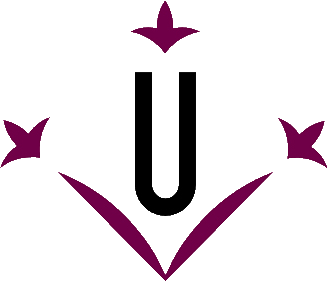
Grupo de Robotica - Universitat de Lleida

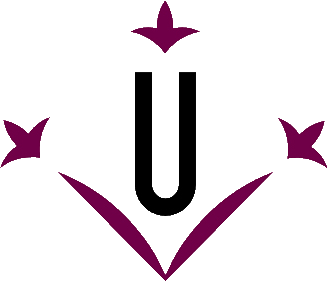
|
VirtualKeyboard 2.0 Grupo de Robotica - Universitat de Lleida |

|
| Español | English | Português (Brasil) |

Abaixo pode ser visto de forma esquematizada a funcionalidade dos botões principais:
- Limpar o visor.
- Visor onde são mostradas a digitação efetuada. Permite arrastar o teclado virtual se clicar em cima.
- Permite escrever de forma privada no visor, substituindo cada letra por um asterisco (*).
- Ativa o desativa a transparência do teclado. É possível ajustar a transparência no menu de opções.
- Abre o menu de opções.
- Minimiza VirtualKeyboard.
- Fecha VirtualKeyboard.
- Permite eliminar uma palavra mostrada nos botões do dicionário. A palavra a apagar se clica depois.
- Mostra ou oculta o teclado extendido (teclas numéricas).
- Realiza uma captura de tela. (Print Screen.)
- Situa o cursor no inicio ou final da linha.
- Redimensiona o teclado em diferentes tamanhos predeterminados. Ao clicar com o botão direito do mouse aparece um menu com as diferentes opções de tamanhos.
- Os botões de predição dispõem de duas funcionalidades. A) Ao clicar com o botão esquerdo sobre o botão de predição se escreverá a palavra sugerida seguida de um espaço. B) Se clicar com o botão direito permite eliminar a palavra do dicionário.
- Situa o teclado na parte central inferior da tela e a janela Ativa acima do teclado. Se for clicado uma segunda vez, maximiza a janela Ativa.
- Desfaz (Ctrl+Z) o refaz (Ctrl+Y) a última alteração realizada.
- Apaga a palavra anteriormente escrita.
- Permite deslocar-se pelas páginas de um documento.
- Situa o VirtualKeyboard em diferentes posições da tela.
- Retrocesso de tabulador. (equivale a Shift+Tab).
- Copiar (Ctrl+C), cortar (Ctrl+X) e colar (Ctrl+V).
- Escreve um ponto final na linha e inicia uma nova linha.
- Permite inserir um espaço e mostrar o nome da janela Ativa no caso de que esteja assim configurada no menu de opções.
- Mostra vários símbolos especiais.
- Permite trocar de dicionário.
- Permite trocar o estilo do dicionário.
- Mostra estatísticas de escritura.
Tradução deste manual para Português (Brasil): Eduardo Assis